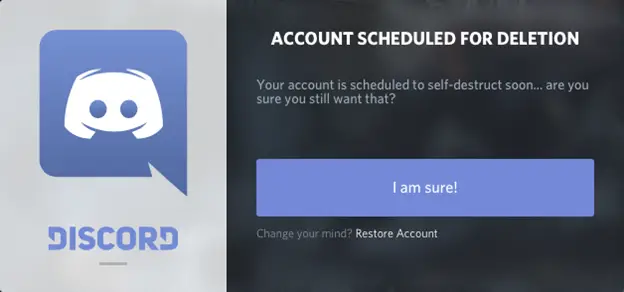
Este o idee bună să ștergeți un cont Discord dacă nu utilizați în prezent serviciul și nu anticipați să o faceți în curând. Vom demonstra modul în care serviciul simplifică acest lucru dacă acesta este ceea ce doriți.
Ce trebuie să știți înainte de a șterge un cont Discord
Pentru confidențialitate și securitate, este o idee bună să ștergeți vechile conturi online. Înainte de a vă șterge contul Discord, rețineți că toate informațiile contului dvs. vor fi pierdute pentru totdeauna. În viitor, nu veți putea recupera aceste informații.
În plus, înainte de a vă putea șterge contul, trebuie fie să ștergeți, fie să transferați dreptul de proprietate asupra oricăror servere pe care le dețineți pe platformă. Dacă nu faci asta, Discordie vă va împiedica să vă ștergeți contul.
Ștergeți un cont Discord de pe desktop sau de pe web
Pentru a vă șterge contul Discord de pe computerul dvs. desktop, utilizați aplicația Discord sau Discord pentru web. Ambii clienți urmează aceleași proceduri.
- Lansați Discord pe computer pentru a începe. Faceți clic pe „Setări utilizator” în colțul din stânga jos al aplicației, lângă numele dvs. de utilizator (o pictogramă roată).
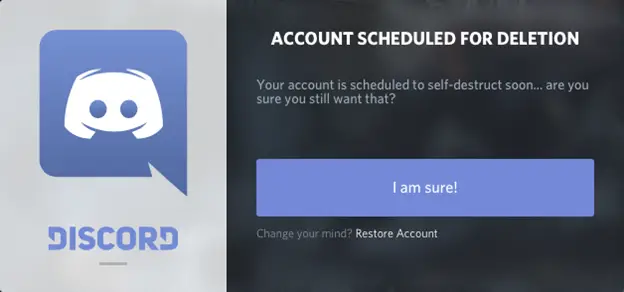
- Alegeți „Contul meu” din bara laterală din stânga a paginii de setări.
- Din bara laterală din stânga, selectați „Contul meu”.
- Derulați în jos până în partea de jos a paginii „Contul meu”. Faceți clic pe „Ștergeți contul” acolo.
- Alegeți „Ștergeți contul” din meniul de jos al paginii.
Dacă aveți un server, Discord vă va solicita să-l ștergeți sau să îl dați altui utilizator. Pentru a continua, completați unul dintre acestea.
Va apărea acum o solicitare pentru „Ștergeți contul”. Aici, introduceți parola dvs. actuală Discord în câmpul „Parolă”. De asemenea, va trebui să introduceți codul dacă este activată autentificarea cu doi factori.
Faceți clic pe butonul „Ștergeți contul” odată ce ați terminat.
Veți fi deconectat de la Discord și contul dvs. a fost șters. Esti gata.
Dacă sunteți interesat, poate doriți consultați câteva teme Discord mai bune.
Ștergeți un cont Discord de pe mobil
Lansați aplicația Discord pe telefon pentru a vă șterge contul Discord din aceasta.
- Atingeți pictograma profilului din bara de jos a aplicației.
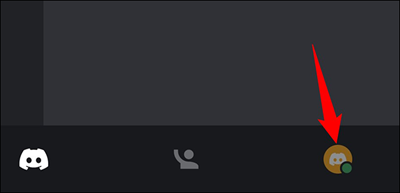
- Atingeți „Contul meu” pe pagina „Setări utilizator”.
- Apoi faceți clic pe „Contul meu”.
- Derulați până în partea de jos a paginii „Contul meu”. Selectați „Ștergeți contul” acolo.
- Va apărea un buton „Ștergeți contul”.
- Va apărea o solicitare pentru „Ștergeți contul”. Atingeți „Parolă” și introduceți parola pe care o utilizați în prezent pentru acel cont. Apoi, selectați „Ștergeți”.
Discord vă va cere să introduceți acel cod dacă autentificarea cu doi factori a fost activată pentru a vă securiza contul.
Selectați „Ștergeți” după ce ați introdus parola în caseta „Parolă”.
Contul dvs. de pe Discord a fost acum șters. Bucurați-vă!
Poate doriți să dezinstalați aplicația Discord de pe dispozitivele Windows, Mac, Android, iPhone și iPad după ștergerea contului. Este foarte simplu de făcut.
Întrebări frecvente despre cum să ștergeți un cont Discord
Cât timp durează ștergerea unui cont pe Discord?
Contul dvs. Discord va fi de obicei șters complet după 14 zile. Problemele tehnice fac ocazional ștergerea să dureze până la 30 de zile, dar de obicei nu. Cu toate acestea, contul dumneavoastră va fi șters complet odată ce perioada de ștergere se termină.
De ce nu pot să-mi șterg profilul Discord?
Trebuie să aveți grijă de câteva lucruri pentru ca ștergerea să funcționeze. Trebuie fie să ștergeți serverul, fie să transferați dreptul de proprietate dacă sunteți proprietarul. Puteți începe ștergerea după ce ați dat cheile castelelor dvs. noilor proprietari.
Cum poate fi șters definitiv contul meu Discord?
După cum este explicat în ghidul de mai sus, faceți clic pe „Setări utilizator” în colțul din stânga jos al aplicației, în dreapta numelui dvs. de utilizator (o pictogramă roată). Alegeți „Contul meu” din bara laterală din stânga a paginii de setări. În partea de jos a paginii „Contul meu”, derulați. Faceți clic pe „Ștergeți contul” acolo.
Te rugăm să ne contactezi lasa un util comentează cu gândurile tale, apoi împărtășește acest lucru grupurilor tale de Facebook care ar găsi acest lucru util și să profităm împreună de beneficii. Vă mulțumim că ați împărtășit și ați fost drăguți!
Dezvaluirea: Această pagină poate conține linkuri către site-uri externe pentru produse pe care le iubim și le recomandăm din toată inima. Dacă cumpărați produse pe care vi le sugerăm, este posibil să câștigăm o taxă de recomandare. Astfel de taxe nu influențează recomandările noastre și nu acceptăm plăți pentru recenzii pozitive.


